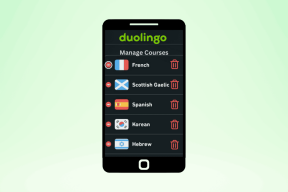أفضل 5 طرق لاستخراج الصوت من الفيديو على نظام التشغيل Windows 10
منوعات / / November 29, 2021
لقد مررنا جميعًا بموقف فكرنا فيه في استخراج جزء الصوت الذي يتم تشغيله في خلفية الفيديو. سواء كانت الموسيقى الخلفية بأكملها أو مجرد بعض الخطوط الكلاسيكية ، فقد كنا نتمنى جميعًا أداة من شأنها أن تصنعها استخراج الصوت من الفيديو على Windows 10 أسهل. إذا كنت تندرج تحت نفس الفئة ، فراجع أفضل خمس طرق يمكنك من خلالها فصل الصوت عن الفيديو على نظام التشغيل Windows 10.

في القائمة أدناه ، سنتحدث عن الحلول الأصلية وكذلك الحلول المستندة إلى الويب لإنجاز المهام.
أيضا على توجيه التكنولوجيا
1. مشغل الميديا VLC
VLC هو أحد مشغلات الوسائط الشعبية بين ملايين المستخدمين. وعلى الرغم من أن التطبيق يبدو بسيطًا مع شاشة تشغيل فارغة وبعض الأزرار ، إلا أنه أكثر من ذلك بكثير. بصرف النظر عن تشغيل جميع ملفات الصوت والفيديو تقريبًا ، يحتوي VLC على بعض الحيل الأنيقة في أكمامه ، ويتضمن أحدها تحويل مقاطع الفيديو بسهولة إلى ملفات صوتية. بالإضافة إلى ذلك ، يحتوي VLC على تطبيقات لجميع أنظمة التشغيل الشائعة تقريبًا ، بما في ذلك Windows 10 و macOS و Linux.
لاستخراج الصوت من الفيديو باستخدام مشغل وسائط VLC ، اتبع هذه الخطوات.
الخطوة 1: قم بتشغيل مشغل وسائط VLC على جهاز الكمبيوتر الخاص بك.
الخطوة 2: مع فتح الشاشة الافتراضية ، انقر فوق الوسائط الموجودة في الزاوية العلوية اليسرى.
الخطوه 3: انقر فوق تحويل / حفظ. سيظهر مربع حوار "Open Media".

الخطوة الرابعة: في هذه النافذة ، انقر فوق إضافة وحدد ملف الفيديو الذي تريد استخراج الصوت. يمكنك تحديد ملفات فيديو متعددة في هذه النافذة.
الخطوة الخامسة: للتأكيد ، حدد فتح وانقر فوق تحويل / حفظ.

الخطوة السادسة: الآن ، حدد نوع ملف الصوت الذي تريد VLC تحويله. على سبيل المثال ، MP3 ، FLAC ، OGG ، إلخ.
الخطوة السابعة: حدد مجلد الوجهة ، ومعدل البت الصوتي (الأعلى ، الأفضل) ، وانقر فوق ابدأ.

هذا كل شيء. سيقوم VLC الآن باستخراج الصوت من ملف الفيديو الذي حددته وحفظه في المجلد. يمكنك التحقق من تقدم الإخراج من نافذة VLC الافتراضية.
قم بتنزيل VLC Media Player
2. أداة تحويل الصوت عبر الإنترنت
يعد محول الصوت عبر الإنترنت خيارًا جيدًا لأولئك الذين لا يرغبون في تثبيت أي تطبيق لاستخراج الصوت من أجهزتهم. يدعم محول الصوت عبر الإنترنت كل أنواع ملفات الفيديو تقريبًا ، من MP4 إلى MKV ، ويمكنك حتى استيراد الملفات من الخدمات السحابية مثل Google Drive و Dropbox.
تتمثل إحدى الميزات الإضافية لتحويل الفيديو إلى صوت عبر الإنترنت في أنه لا يستخدم أيًا من موارد جهاز الكمبيوتر الخاص بك. محول الصوت عبر الإنترنت سريع ومباشر ومجاني وسهل الاستخدام.
الخطوة 1: انقر فوق فتح الملفات. حدد ملف الفيديو الذي تريد تحويله. يمكنك حتى تحديد مقاطع الفيديو المخزنة على Google Drive و Dropbox.
الخطوة 2: حدد تنسيق الإخراج. على سبيل المثال ، MP3 ، WAV ، FLAC ، إلخ.
الخطوه 3: حدد معدل بت الصوت. مرة أخرى ، كلما كان ذلك أعلى ، كان ذلك أفضل.

الخطوة الرابعة: اختياريًا ، يمكنك تعديل معلومات المسار واللعب بالإعدادات المتقدمة.
الخطوة الخامسة: انقر فوق تحويل.
قم بزيارة Online Audio Converter
3. الجرأة
Audacity هو محرر وتسجيل صوتي رقمي مجاني ومفتوح المصدر وأكثر موثوقية. إلى جانب تحويل ملفات الفيديو إلى صوت ، يوفر البرنامج مجموعة قوية من الأدوات التي تتيح لك أيضًا تحرير تلك الملفات الصوتية. Audacity متاح لأنظمة التشغيل المستندة إلى Windows و Mac و Linux.
ملحوظة: لإنشاء ملفات MP3 على Audacity ، تحتاج إلى تنزيل ملف مكتبة FFmpeg إلى حاسوبك. عملية الإعداد بسيطة إلى حد ما ، وتحتاج فقط إلى النقر فوق مجموعة من المربعات. قم بتثبيت مكتبة FFmpeg بالنقر فوق هذا الارتباط.
الخطوة 1: قم بتشغيل Audacity على جهاز الكمبيوتر الخاص بك.
الخطوة 2: انقر فوق ملف في الزاوية العلوية اليسرى ، واختر استيراد ، وحدد ملف الفيديو الذي تريد استخراج الصوت منه.
الخطوه 3: حدد جزء الفيديو الذي تريد تصديره كصوت.
الخطوة الرابعة: انقر فوق "ملف" في الزاوية العلوية اليمنى ، واختر الزر "تصدير" من قائمة السياق.

الخطوة الخامسة: حدد تنسيق الإخراج لملف الصوت ، ثم حدد الموقع الذي تريد تخزين ملف الصوت فيه.
الخطوة السادسة: انقر فوق الزر حفظ.
الآن ، تبدأ Audacity في استخراج الصوت من فيديو MP4 إلى MP3.
تنزيل برنامج Audacity
أيضا على توجيه التكنولوجيا
4. فيديو مجاني لتحويل MP3
Free Video to MP3 Converter ، كما يوحي الاسم ، هو برنامج بسيط يستخدم لتحويل ملفات الفيديو إلى ملفات صوتية. إنه برنامج سهل الاستخدام وخفيف الوزن ، يأتي بحجم 2.3 ميجا بايت فقط. إنه سريع التثبيت ، ويدعم العديد من تنسيقات الصوت والفيديو ، وينجز المهمة دون أي ضجة.
الخطوة 1: انقر فوق إضافة وحدد ملف الفيديو المصدر.
الخطوة 2: يجب أن يظهر الفيديو في قائمة الانتظار. حدد الفيديو الذي تريد تحويله أولاً إلى صوت.
الخطوه 3: حدد تنسيق الصوت الذي تريد تصديره بالنقر فوق الخيار "تحويل إلى" في أسفل اليسار. افتراضيًا ، يتم تعيين البرنامج افتراضيًا على تنسيق صوت AAC.
الخطوة الرابعة: اختياريًا ، يمكنك تحديد مجلد الوجهة. بشكل افتراضي ، يتم تخزين الملفات في مجلدات المستندات.

الخطوة الخامسة: ابدأ التحويل بالنقر فوق الزر "ابدأ". يجب أن يصدر صوت ملفك في بضع ثوان.
قم بتنزيل Free Video to MP3 Converter
5. محول على الإنترنت
يعد Online Converter أداة أخرى لتحويل الفيديو إلى صوت. لا يقدم موقع الويب العديد من الخيارات للعب بها. إنها واجهة مستخدم بسيطة جدًا وأنيقة مع زرين فقط - أحدهما للتحميل والآخر للتنزيل - ولكنه ينجز المهمة. باستخدام هذا الموقع ، يمكنك حتى تحويل نوع واحد من الملفات الصوتية إلى تنسيق آخر.
الخطوة 1: افتح موقع Online Converter على سطح المكتب الخاص بك ، وانقر فوق تحميل لتحديد الملف المصدر.
الخطوة 2: اختياريًا ، يمكنك تحديد معدل بت الصوت بالنقر فوق الزر "خيارات".

الخطوه 3: انقر فوق تحويل لبدء التحويل. يجب أن يبدأ التنزيل على الفور تقريبًا ، على الرغم من أنه قد يعتمد على سرعة تحميل اتصالك بالإنترنت.
قم بزيارة المحول عبر الإنترنت
أيضا على توجيه التكنولوجيا
استخراج الصوت من الفيديو
الآن بعد أن عرفت البرنامج المفيد ، يمكنك استخراج الصوت من أي فيديو. إذا كنت تعرف وتستخدم برنامجًا آخر مفيدًا ، فشارك اسمه معنا في قسم التعليقات أدناه.
القادم: هناك طريقة أخرى لاستخراج الصور من مقاطع الفيديو على Android. تعرف على كيفية القيام بذلك من خلال قراءة المنشور أدناه.